
Masalah yang cukup umum adalah memulihkan kata sandi yang Anda lupa. Saya tidak akan menulis mengapa ini terjadi, tetapi saya menulis tentang ini di artikel tentang mengatur ulang kata sandi untuk Windows 7 dan mengubah kata sandi akun yang terlupakan di Windows 7. Tetapi bagaimana jika Anda memiliki versi sistem yang berbeda? Untuk melakukan ini, akan lebih mudah untuk menggunakan program yang bekerja di versi Windows dari 2000 hingga 8.
Setel ulang kata sandi windows dengan perangkat lunak Lazesoft - Pulihkan Kata Sandi Saya.
Anda dapat mengunduh program gratis untuk menonaktifkan kata sandi Windows dengan mengunjungi situs web resmi.
Fitur program untuk pengaturan ulang kata sandi:
Daftar sistem operasi yang didukung:
Program ini dirancang untuk membakar disk boot. Dengan bantuannya, Anda tidak hanya dapat membuat image ISO dari disk dan kemudian membakarnya ke disk CD / DVD, tetapi Anda juga dapat membakarnya ke disk atau USB flash drive sendiri.
Kami menghapus kata sandi masuk Windows.
Jalankan utilitas, Anda dapat membaca manual di sebelah kiri, tetapi lebih baik untuk segera mengklik tombol di tengah CD Boot / Disk Bootable Boot Sekarang!
 cara mengatur ulang kata sandi windows
cara mengatur ulang kata sandi windowsklik "Selanjutnya"
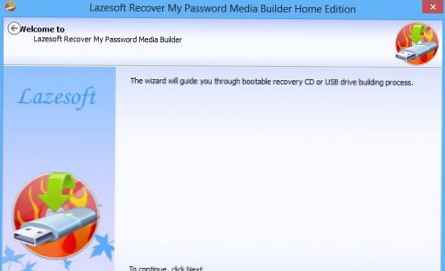
pilih satu dari tiga cara: via disk, USB atau buat ISO.
Tentu saja, flash drive harus diformat tanpa data Anda.
dan klik "Komit"
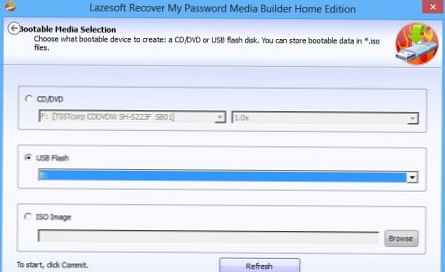
Kami sedang menunggu kemunculan prasasti ini, yang "memberi tahu" kami bahwa semuanya sudah selesai dan sekarang kami perlu boot dari perangkat. Anda dapat membaca di sana di jendela cara mem-boot dari disk atau dari USB flash drive (hanya situs dalam bahasa Inggris yang akan terbuka).
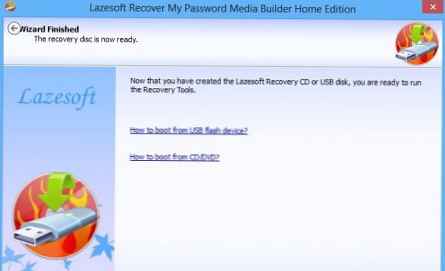
Boot dari perangkat kita (dalam hal ini, dari flash drive).
Saya mengingatkan Anda bahwa untuk boot dari USB flash drive atau disk, Anda perlu menekan saat startup sistem f2 atau del (tergantung pada versi BIOS)
dan pilih perangkat Anda dalam prioritas Boot divce.
Dachshund. Di-boot Sekarang klik pada bidang ini dan pilih sistem

Selanjutnya, pilih apa yang ingin kita lakukan dengan kata sandi.
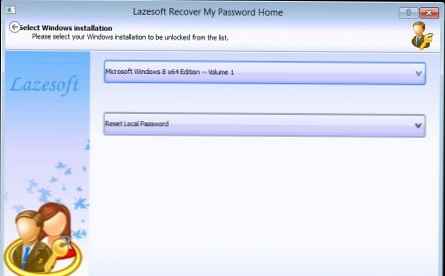
Sekarang pilih pengguna
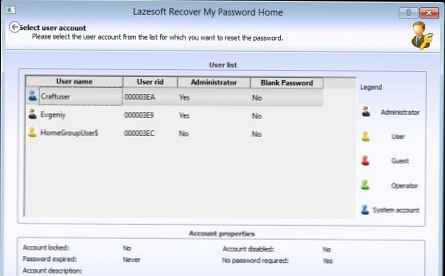
Nah, setel ulang kata sandi dengan menekan tombol RESET / UNLOCK

Itu semua.
Jangan lupa klik "Selanjutnya".
Sistem harus reboot dan kata sandi akan diatur ulang.











